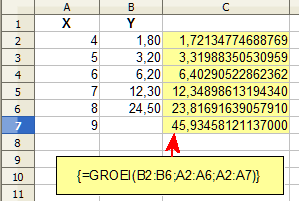Difference between revisions of "NL/Documentation/How Tos/Calc: functie GROEI"
From Apache OpenOffice Wiki
< NL | Documentation | How Tos
(→Syntaxis:) |
m |
||
| (17 intermediate revisions by 3 users not shown) | |||
| Line 1: | Line 1: | ||
| + | {{DISPLAYTITLE: functie GROEI}} | ||
__NOTOC__ | __NOTOC__ | ||
| Line 9: | Line 10: | ||
: <tt>'''GegevensY'''</tt> en <tt>'''GegevensX'''</tt> zijn bereiken van één enkele rij of kolom die punten specificeren binnen een bepaalde gegevensverzameling. | : <tt>'''GegevensY'''</tt> en <tt>'''GegevensX'''</tt> zijn bereiken van één enkele rij of kolom die punten specificeren binnen een bepaalde gegevensverzameling. | ||
: <tt>'''GROEI'''</tt> maakt een exponentiële boog in de vorm ''y''=''bm<sup>x</sup>'' door deze gegevenspunten, met behulp van de lineaire regressiemethode. | : <tt>'''GROEI'''</tt> maakt een exponentiële boog in de vorm ''y''=''bm<sup>x</sup>'' door deze gegevenspunten, met behulp van de lineaire regressiemethode. | ||
| − | : Als <tt>'''Functietype'''</tt> is <tt>'''ONWAAR'''</tt> wordt de factor ''b'' in deze vergelijking | + | : Als <tt>'''Functietype'''</tt> is <tt>'''ONWAAR'''</tt> wordt de factor ''b'' in deze vergelijking ingesteld op <tt>'''1'''</tt>; als <tt>'''Functietype'''</tt> niet gelijk is aan nul, <tt>'''WAAR'''</tt> of weggelaten, wordt de factor ''b'' berekend vanuit de gegevens. |
| − | : <tt>'''GROEI'''</tt> geeft een matrix terug van de y-waarden van de gevonden exponentiële boog, corresponderend met de x-waarden van <tt>'''NieuweGegevensX'''</tt> (of, indien weggelaten, <tt>'''GegevensX'''</tt>). Het moet worden ingevoerd als een matrixformule (bijvoorbeeld door | + | : <tt>'''GROEI'''</tt> geeft een matrix terug van de y-waarden van de gevonden exponentiële boog, corresponderend met de x-waarden van <tt>'''NieuweGegevensX'''</tt> (of, indien weggelaten, <tt>'''GegevensX'''</tt>). Het moet worden ingevoerd als een matrixformule (bijvoorbeeld door {{key|Ctrl|Shift|Enter}} te gebruiken in plaats van gewoon {{key|Enter}}). |
: <tt>'''GegevensY'''</tt> en <tt>'''GegevensX'''</tt> moeten dezelfde afmeting hebben. <tt>'''NieuweGegevensX'''</tt> mag een afwijkende afmeting hebben. | : <tt>'''GegevensY'''</tt> en <tt>'''GegevensX'''</tt> moeten dezelfde afmeting hebben. <tt>'''NieuweGegevensX'''</tt> mag een afwijkende afmeting hebben. | ||
| − | === | + | === Voorbeeld: === |
| − | [[Image: | + | [[Image:Calc_nl_growth_example.png|right]] |
| − | <tt>'''= | + | <tt>'''=GROEI(B2:B6; A2:A6; A2:A7)'''</tt> |
| − | : | + | : indien ingevoerd als een matrixformule in cel C2, waarbij de X-waarden in A2:A7 zijn: 4, 5, 6, 7, 8, 9 en de Y-waarden in B2:B6 zijn: 1,80, 3,20, 6,20, 12,30, 24,50, vindt een best passende exponentiële boog voor deze punten, en geeft in C2:C7 de Y-waarden voor die boog voor de X-waarden in A2:A7. |
| − | : | + | : Dit voorbeeld toont hoe <tt>'''GROEI'''</tt> kan worden gebruikt om toekomstige waarden te voorspellen (A7,C7). |
<br style="clear:both;" /> | <br style="clear:both;" /> | ||
| − | + | {{NL/Documentation/ZieOok| | |
| − | [[Documentation/How_Tos/Calc: TREND | + | * [[NL/Documentation/How_Tos/Calc: functie TREND|TREND]] |
| − | [[Documentation/How_Tos/Calc: | + | * [[NL/Documentation/How_Tos/Calc: functie LOGSCH|LOGSCH]] |
| − | [[Documentation/How_Tos/ | + | * [[NL/Documentation/How_Tos/Matrices gebruiken|Hoe matrices te gebruiken in Calc]] |
| − | [[Documentation/How_Tos/Calc: | + | * [[NL/Documentation/How_Tos/Calc: Matrixfuncties|Matrixfuncties]] |
| − | [[Documentation/ | + | * [[NL/Documentation/How Tos/Calc: Functies alfabetisch gesorteerd|Functies voor Calc - alfabetisch gesorteerd]] |
| − | [[Documentation/How_Tos/Calc: | + | * [[NL/Documentation/How_Tos/Calc: Functies gesorteerd per categorie|Functies voor Calc - gesorteerd per categorie]]}} |
| + | [[Category: NL/Documentation/Reference/Calc]] | ||
Latest revision as of 13:16, 1 February 2024
GROEI
Maakt een exponentiële boog van een gegevensverzameling en geeft de punten op die boog weer.
Syntaxis:
GROEI(GegevensY; GegevensX; NieuweGegevensX; Functietype)
- gegevens is een bereik of matrix die numerieke gegevens bevat.
- GegevensY en GegevensX zijn bereiken van één enkele rij of kolom die punten specificeren binnen een bepaalde gegevensverzameling.
- GROEI maakt een exponentiële boog in de vorm y=bmx door deze gegevenspunten, met behulp van de lineaire regressiemethode.
- Als Functietype is ONWAAR wordt de factor b in deze vergelijking ingesteld op 1; als Functietype niet gelijk is aan nul, WAAR of weggelaten, wordt de factor b berekend vanuit de gegevens.
- GROEI geeft een matrix terug van de y-waarden van de gevonden exponentiële boog, corresponderend met de x-waarden van NieuweGegevensX (of, indien weggelaten, GegevensX). Het moet worden ingevoerd als een matrixformule (bijvoorbeeld door Ctrl + ⇧ Shift + ↵ Enter te gebruiken in plaats van gewoon ↵ Enter ).
- GegevensY en GegevensX moeten dezelfde afmeting hebben. NieuweGegevensX mag een afwijkende afmeting hebben.
Voorbeeld:
=GROEI(B2:B6; A2:A6; A2:A7)
- indien ingevoerd als een matrixformule in cel C2, waarbij de X-waarden in A2:A7 zijn: 4, 5, 6, 7, 8, 9 en de Y-waarden in B2:B6 zijn: 1,80, 3,20, 6,20, 12,30, 24,50, vindt een best passende exponentiële boog voor deze punten, en geeft in C2:C7 de Y-waarden voor die boog voor de X-waarden in A2:A7.
- Dit voorbeeld toont hoe GROEI kan worden gebruikt om toekomstige waarden te voorspellen (A7,C7).
Zie ook